
Czy chcesz zrozumieć, jak usunąć odblaski w Photoshopie? Chociaż odblaski mają swoje kreatywne zastosowania, kiedy tylko odwracają uwagę od głównego tematu, szkodzą tylko Twoim zdjęciom – i tutaj przydaje się ten artykuł.
Blask występuje na wiele sposobów, więc można go usunąć różnymi technikami. Poniżej podzielę się najpopularniejszymi metodami zmniejszania lub usuwania odblasków w Photoshopie – a także kilkoma wskazówkami, jak przede wszystkim temu zapobiegać!
Zaczynajmy.
Co to jest odblask?
Blask występuje, gdy światło pogarsza widoczność . Na przykład, jeśli prowadzisz samochód, a słońce odbija się od metalowej powierzchni samochodu przed Tobą, więc nic nie widzisz, jest to odblask.
Czasami odblask pojawia się, gdy światło odbija się od obiektu w kadrze, takiego jak woda, okulary lub metalowy przedmiot. Dlatego często napotykasz efekt odblasku, gdy fotografujesz ludzi noszących okulary.

Innym razem odblaski są powodowane przez światło odbijające się wewnątrz soczewki. Zwykle dzieje się tak, gdy fotografujesz w kierunku źródła światła (np. Słońca). W takich przypadkach często słyszysz termin „rozbłysk obiektywu” – ale z perspektywy retuszu to naprawdę to samo i można to naprawić za pomocą niektórych technik wymienionych w tym artykule.
Blask na zdjęciu może być pojedynczym jasnym punktem, kilkoma okręgami i kształtami w różnych kolorach lub lekką mgiełką. Czasami blask może być użyty jako efekt twórczy; innym razem odblaski mogą zepsuć twoje zdjęcie.
Zobaczmy więc, jak usunąć odblaski w Photoshopie!
Jak usunąć odblaski w Photoshopie:4 metody
Zacznę od szybkiego wyjaśnienia:Całkowite usunięcie odblasków ze zdjęcia jest bardzo trudne. W większości przypadków możesz po prostu zmniejszyć odblaski, chociaż wszystko zależy od ilości szczegółów, z którymi musisz pracować.
Każde zdjęcie będzie wymagało nieco innego podejścia, dlatego polecam poznać wszystkie te metody. Następnie przy każdym nowym obrazie możesz zastosować różne techniki, a nawet połączyć je w razie potrzeby.
Metoda 1:Adobe Camera Raw
Adobe Camera Raw to cyfrowa ciemnia, w której można wywołać wszystkie nieprzetworzone dane ze zdjęcia wykonanego w formacie RAW. Daje najlepszą szansę na odzyskanie oślepiających szczegółów, ponieważ nadal masz wiele dostępnych informacji z ujęcia.
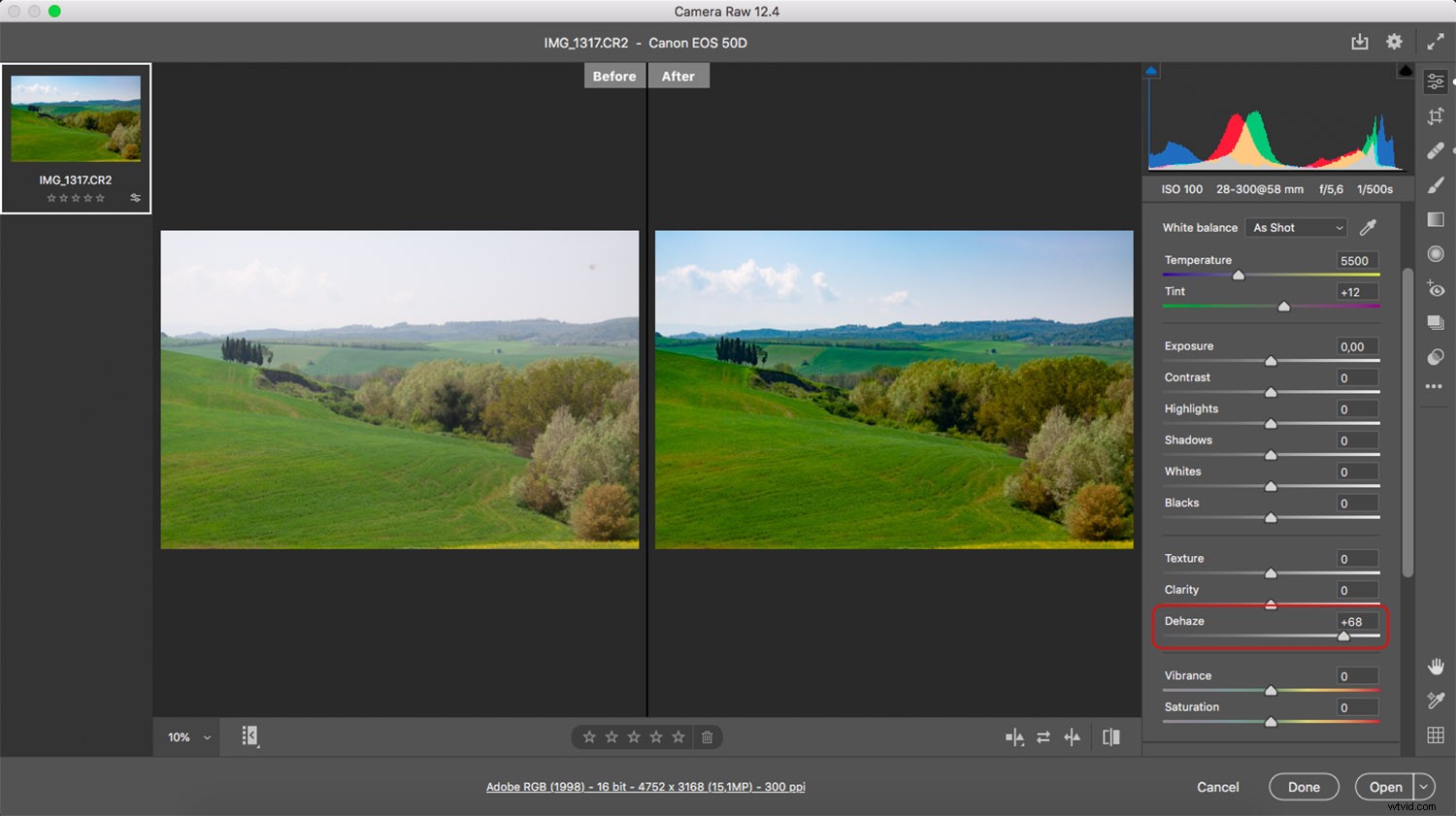
Domyślnie, jeśli otworzysz plik RAW w Photoshopie, ACR uruchamia się automatycznie. Tutaj możesz wywołać obraz przed przejściem do Photoshopa. Oczywiście, chociaż ACR jest przeznaczony do standardowego przetwarzania końcowego, istnieje kilka narzędzi, które są szczególnie pomocne w przypadku olśnienia.
Usuń zamglenie :Czasami odblaski są widoczne na całym obrazie jako poświata, tak jak nad ujęciem jest mgła (zamglenie). Tutaj Dehaze jest twoim najlepszym przyjacielem. Po prostu przesuń suwak Dehaze i obserwuj, jak zwiększa się kontrast (a blask znika!).
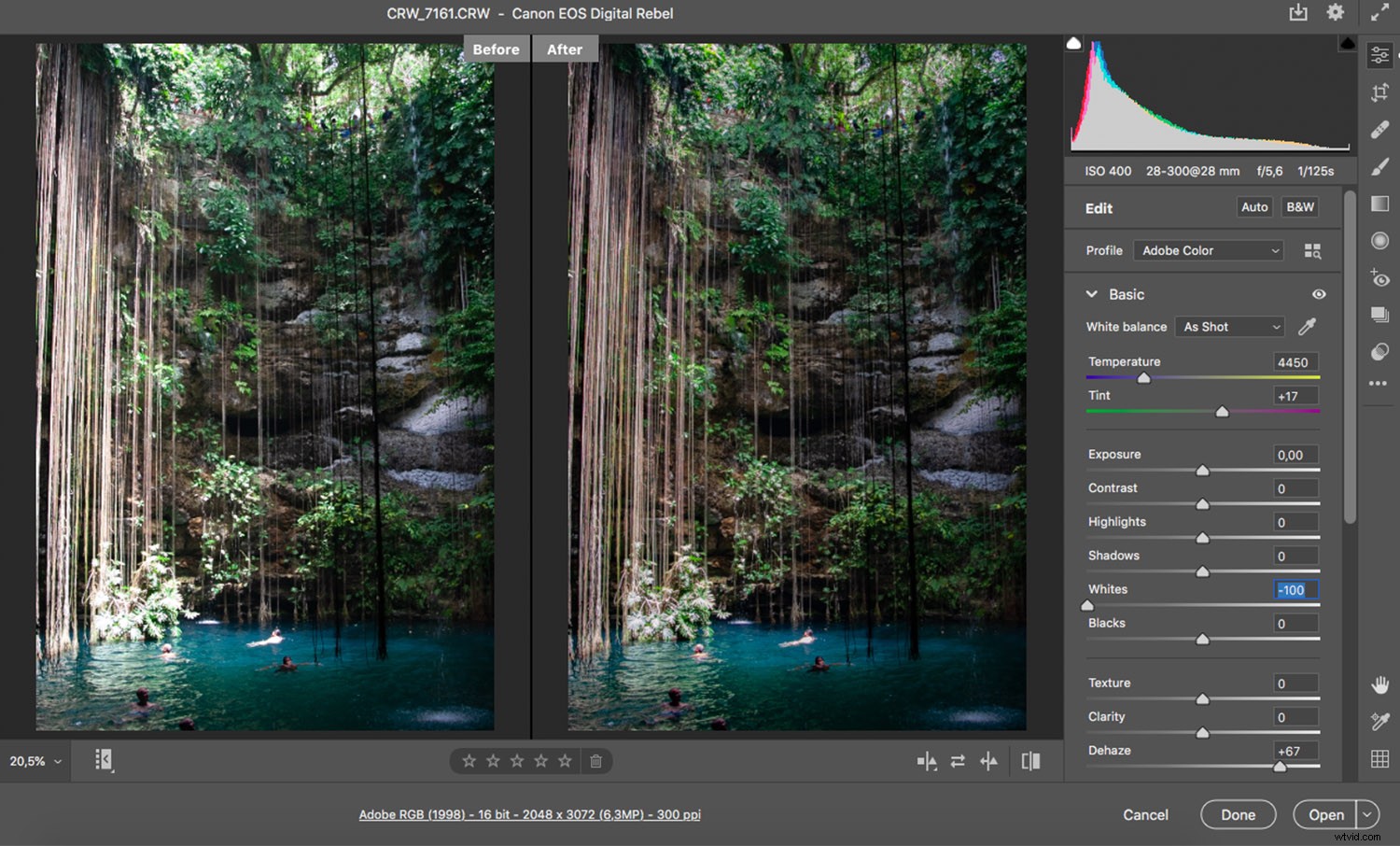
Biali :W panelu Basic znajdziesz suwak Whites. Dopasowuje najbielsze biele obrazu (znane również jako punkt bieli ). Pracując z tym suwakiem, możesz przyciemnić najjaśniejsze obszary ujęcia, aby odzyskać niektóre szczegóły.
Nawiasem mówiąc, jeśli nie pracujesz nad plikiem RAW, nadal możesz uruchomić ACR z programu Photoshop. Po prostu przejdź do Filtry i wybierz Filtr Camera Raw . Dzięki temu uzyskasz dostęp do tych samych narzędzi, co ACR, ale pamiętaj, że informacje o zdjęciu zostaną zmniejszone w porównaniu z oryginalnym plikiem RAW.
Metoda 2:Dostosuj cienie i światła
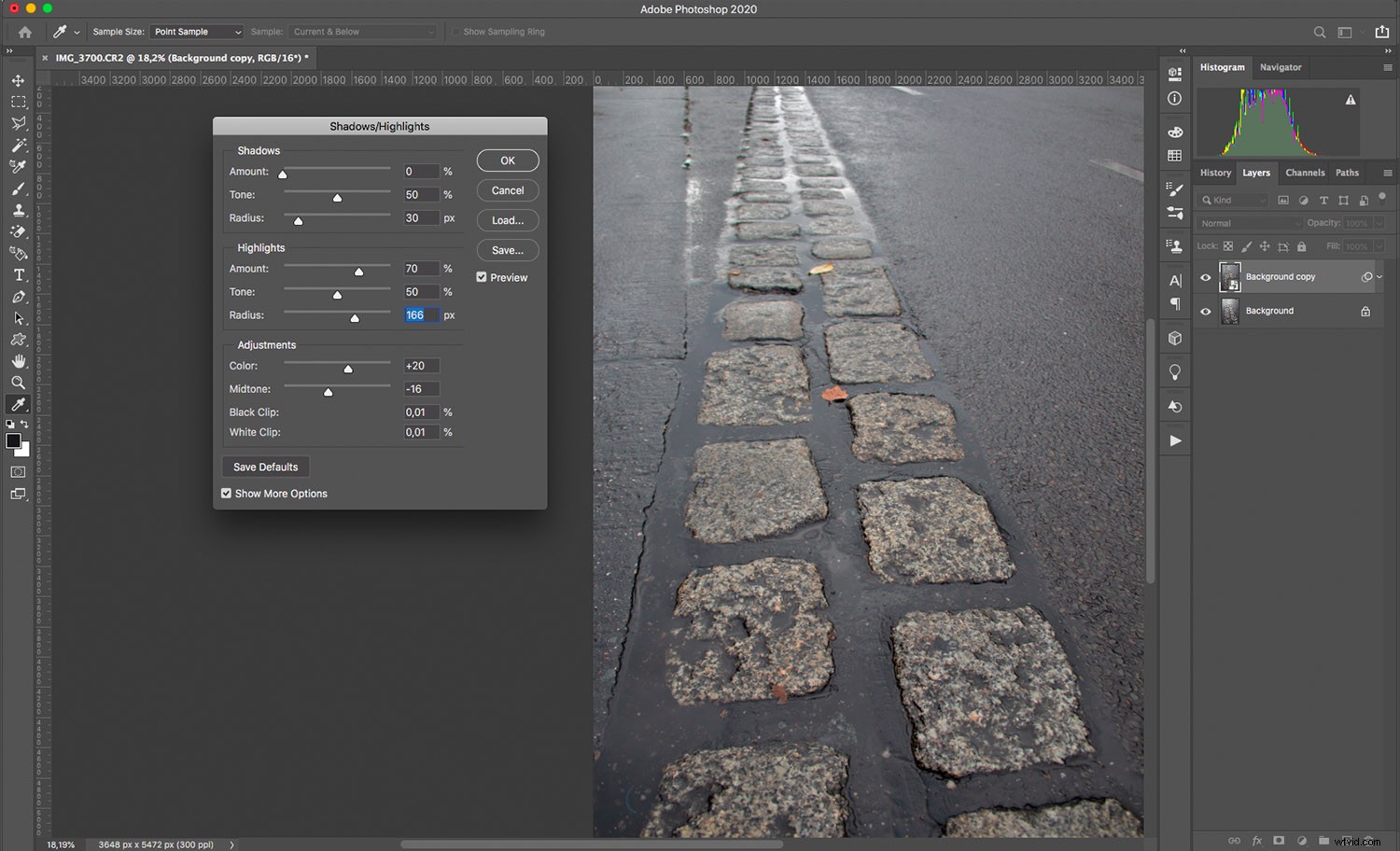
Shadows and Highlights to narzędzie, które pozwala naprawić obrazy o wysokim kontraście lub przywrócić szczegóły w prześwietlonych i niedoświetlonych obszarach.
Możesz znaleźć tę opcję w menu Edytuj>Dostosowania>Cienie/Podświetlenia . Polecam najpierw zduplikować tło; w ten sposób zachowasz oryginalny obraz w nienaruszonym stanie, a ponadto możesz zamaskować różne obszary.
Gdy wybierzesz Cienie/Podświetlenia, pojawi się wyskakujące okienko, które pozwoli Ci kontrolować ustawienia. Aby uzyskać dalszą kontrolę, wybierz Pokaż więcej opcji .
Następnie po prostu przesuń suwaki, aby wyeliminować odblaski na obrazie. Pamiętaj, aby sprawdzić Podgląd możliwość zobaczenia efektów wprowadzonych zmian w czasie rzeczywistym.
Kwota suwaki kontrolują, ile korekcji stosujesz. Aby usunąć odblaski, będziesz chciał popracować nad Najciekawszymi. Oczywiście możesz również zmienić Cienie, aby zmniejszyć kontrast i sprawić, by odblaski były mniej zauważalne.
Szerokość tonalna kontroluje zakres tonów, na które będą miały wpływ wprowadzone ustawienia. Aby naprawić odblaski, ustaw małą wartość w polu Highlights Tonal Width, aby ograniczyć zmiany do najjaśniejszych części obrazu.
Promień zmienia rozmiar rozważanego obszaru wokół każdego piksela, gdy program Photoshop rozważa, czy należy on do świateł, czy cieni.
Wskazówka dla profesjonalistów:jeśli chcesz, aby korekty zostały zastosowane do blasku i nic więcej, dodaj maskę warstwy. Następnie wypełnij go czernią i pomaluj na biało światło. W ten sposób zobaczysz oryginalny obraz – ale warstwa z dopasowaniem Cienie/Podświetlenia będzie widoczna tylko na górze blasku.
Metoda 3:Unikaj i spalaj
W Photoshopie istnieją różne techniki unikania i nagrywania. W rzeczywistości istnieje narzędzie Rozjaśnianie i Ściemnianie, ale wolę używać warstw.
Tutaj pokażę Ci kilka sposobów na zrobienie tego. Możesz używać tych metod unikania i nagrywania samodzielnie, ale dla mojego przykładowego obrazu używam obu, aby uzyskać lepszy wynik.
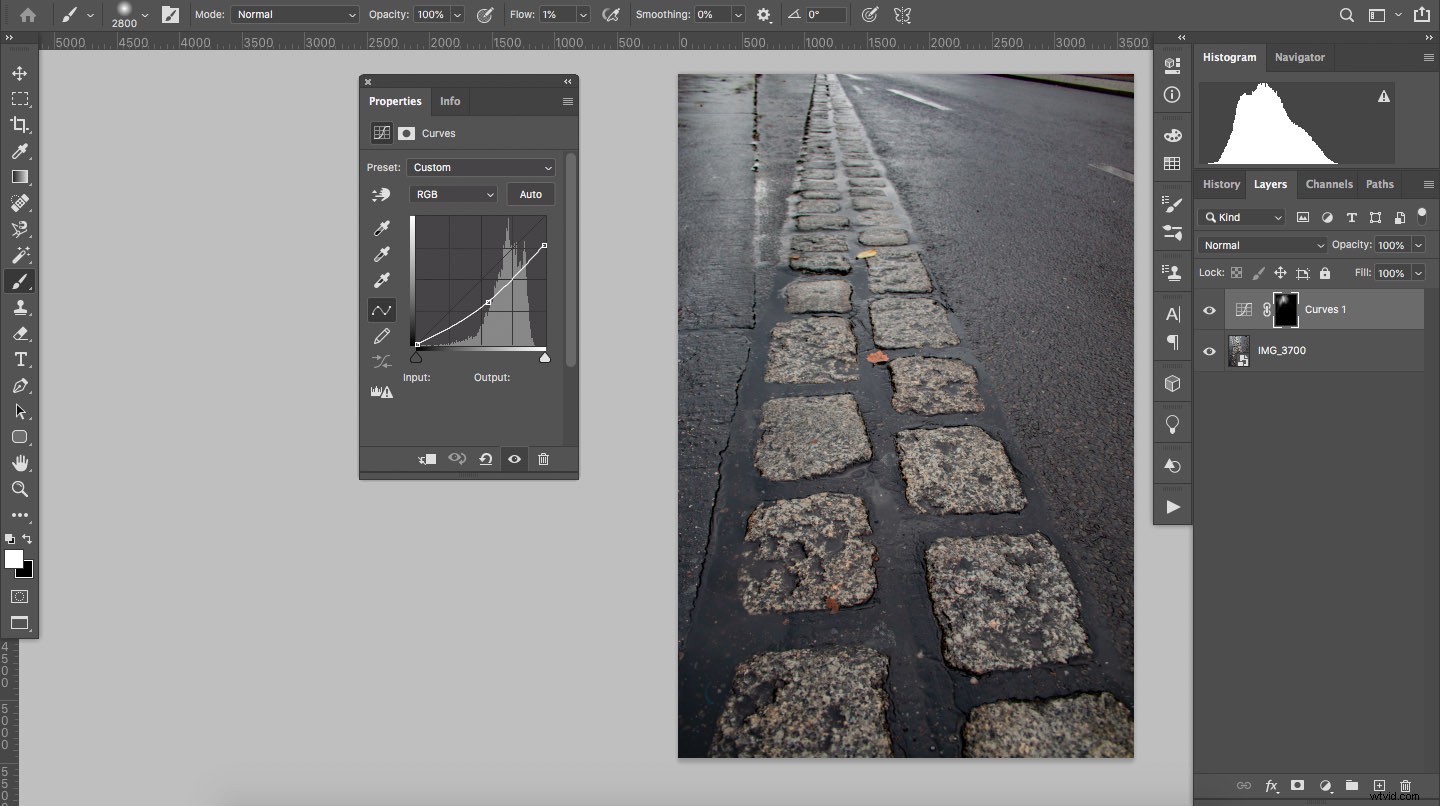
Unikanie i nagrywanie za pomocą krzywych
Celem jest przyciemnienie obszarów, w których występuje odblask, więc będziesz musiał trochę wypalić.
Dodaj warstwę dopasowania Krzywe na górze oryginalnego zdjęcia. Pociągnij środek krzywej w dół, aby przyciemnić odblask. Nie ma znaczenia, czy reszta obrazu stanie się zbyt ciemna – naprawisz to w następnym kroku.
Gdy masz wystarczająco ciemny blask, wybierz maskę Krzywe, przejdź do Edytuj>Wypełnij i wybierz Czarny . W ten sposób dopasowanie Krzywe zostanie ukryte. Następnie chwyć narzędzie Pędzel z białym jako kolorem pierwszego planu i zamaluj odblaski. Spowoduje to ujawnienie efektu palenia w wybranych miejscach.
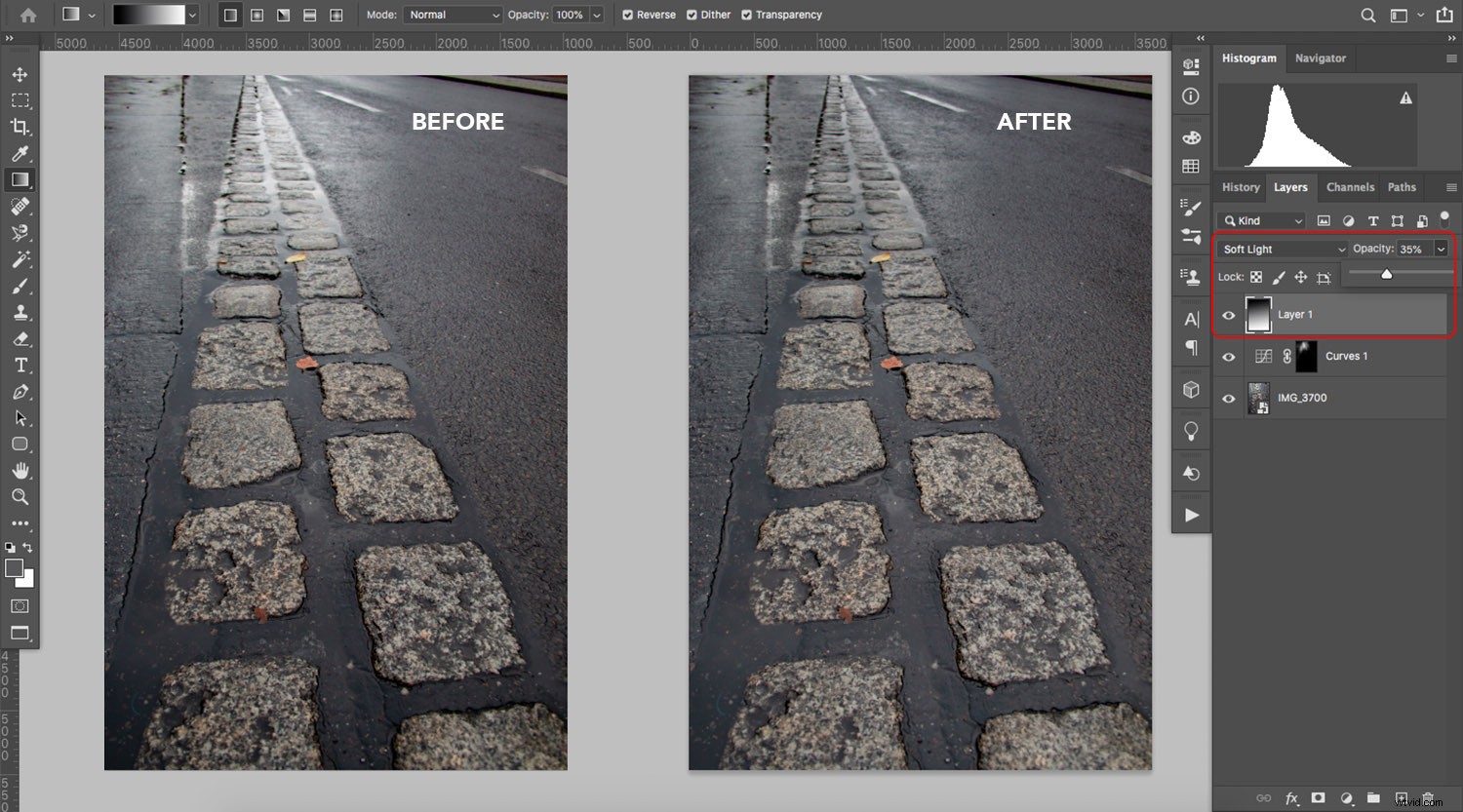
Unikanie i nagrywanie za pomocą miękkiego światła
Dodaj nową warstwę na oryginał i zmień tryb mieszania na Miękkie światło. Teraz wszystko, co malujesz bielą, stanie się jaśniejsze, a wszystko, co malujesz czernią, ciemnieje – więc pomaluj odblaski czarnym pędzlem!
Pamiętaj:jeśli wprowadzasz poprawki i nie podobają Ci się wyniki, możesz zmniejszyć krycie, aby efekt był mniej widoczny.
Metoda 4:Klonuj i wylecz

Jeśli blask całkowicie prześwietla niektóre piksele, pozostawiając Cię bez żadnych w ogóle informacji lub jeśli masz trudności z dopasowaniem kolorów i poziomu jasności, możesz wypróbować narzędzia Clone Stamp and Healing. Pobierają one informacje z otaczających obszarów i mieszają lub zastępują informacje dla każdego danego piksela.
Narzędzie klonowania kopiuje informacje z wybranego obszaru i wkleja je na wierzch. Nie ma mieszania, więc musisz uważać na widoczne krawędzie lub tworzenie wzorów.
Narzędzia lecznicze zdobądź informacje z innego obszaru i połącz je z istniejącymi informacjami. Jeśli używasz Pędzla do leczenia punktowego , Photoshop zbiera informacje za Ciebie, ale Healing Brush pozwala wybrać punkt źródłowy.
Zwykle połączenie obu narzędzi daje najlepsze rezultaty, choć tak naprawdę zależy to od sytuacji.
Jak zapobiegać odblaskom na zdjęciach
Teraz, gdy nauczyłeś się usuwać odblaski w Photoshopie, chciałbym wrócić do początku. Bo najlepszy sposób na poprawę olśnienia? Wiedząc, jak tego uniknąć od samego początku.
Oto kilka szybkich sposobów zapobiegania odblaskom w aparacie!

Użyj osłony przeciwsłonecznej
Możesz założyć osłonę przeciwsłoneczną z przodu obiektywu, aby zablokować światło wpadające z boków. Istnieje wiele wspaniałych opcji:kaptury cylindryczne i płatkowe, sztywne i gumowe kaptury ze składanymi segmentami i nie tylko. Konkrety nie mają większego znaczenia; bez względu na to, jaki typ okapu wybierzesz, pomoże Ci zapobiec odblaskom na zdjęciach.
Postaw się w cieniu
Jeśli nie masz osłony przeciwsłonecznej, zastanów się nad dostosowaniem swojej pozycji, aby móc strzelać z cienia. Jeśli blask pochodzi od odbicia obiektu na scenie, to ci nie pomoże. Uniemożliwi to jednak wpadanie światła do obiektywu pod kątem.
Zmień kąt widzenia
Nie bój się przesuwać aparatu z boku na bok, a nawet w górę lub w dół. Wypróbuj różne pozycje, które nie wpłyną znacząco na kadrowanie ujęcia, ale spowodują zmienić kąt, pod jakim światło pada na obiektyw. Zwykle pomaga to zapobiegać odblaskom!
Użyj filtra polaryzacyjnego
Okrągły filtr polaryzacyjny pomaga zredukować lub usunąć odblaski. Po prostu przymocuj go do obiektywu i obracaj, aż zobaczysz, że odblaski znikną. Pamiętaj, że będziesz musiał dostosować ustawienia kamery, aby wpuścić więcej światła.
Jak usunąć odblaski w Photoshopie:ostatnie słowa
Nauczenie się, jak usuwać odblaski, to przydatna umiejętność – w końcu, nawet jeśli jesteś bardzo czujny, zwykle znajdzie sposób na Twoje zdjęcia!
Mam więc nadzieję, że ten artykuł był pomocny i że teraz możesz bez obaw radzić sobie z odblaskami na własnych zdjęciach.
Teraz do Ciebie:
Którą z tych metod usuwania odblasków planujesz wypróbować? Czy masz własne wskazówki? Podziel się nimi w komentarzach poniżej!
